下載 YouTube 影片後,您可以在任何裝置上觀看它們,無論是否有網路連接,將它們包含在另一個影片中(經過作者許可)等等。由於線上服務,從平台下載影片相對簡單——即使後者沒有正式授權這種做法。在這個快速教學中,我們邀請您在 PC 和智慧型手機上快速免費下載您最喜愛的 YouTube 影片。
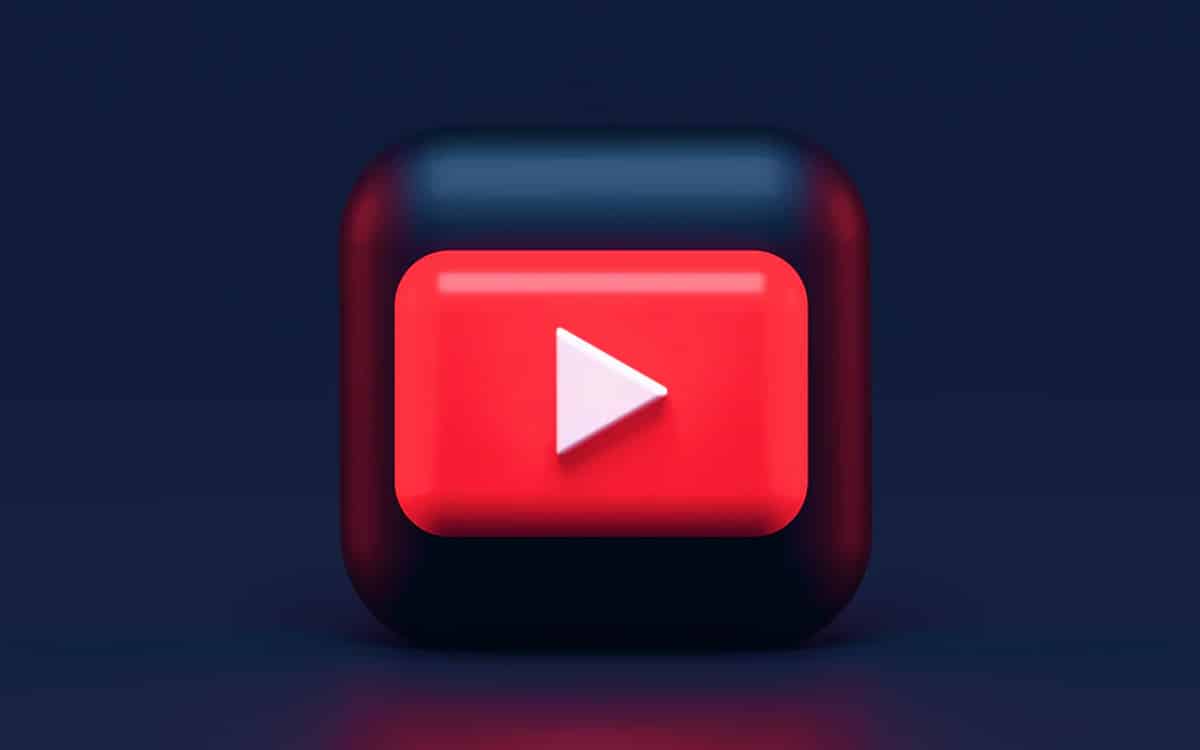
YouTube 通常不允許您將影片下載到電腦或智慧型手機。只有一個例外,其使用受到限制:YouTube Premium 訂閱這允許離線觀看您選擇的視頻。您只能在官方應用程式中閱讀的下載內容。然而,下載 YouTube 影片非常實用,尤其是在乘飛機旅行或網路連線有限時。
幸運的是,有幾種替代方法可以免費下載 YouTube 影片這樣您就可以稍後離線觀看。例如,其中一些需要使用網路上提供的免費服務和工具。不同瀏覽器上的擴充功能(例如 Mozilla Firefox 上的 Video DownloadHelper 外掛程式)也提供類似的功能。
透過 YouTube Premium 下載 YouTube 影片
如果您是 YouTube Premium 訂閱者,您可能不知道您可以在該平台上免費下載任何 YouTube 影片。但請注意,此功能也可在 PC 以及 Android 和 iOS 系統下的智慧型手機/平板電腦上使用。
要做到這一點,再簡單不過了。進入您選擇的影片後,您將能夠看到該按鈕下載它位於播放器底部,位於“共享”和“儲存”按鈕之間。點擊它並在提供的不同品質中進行選擇:
- 低 (144p)
- 中(360p)
- 高 (720p)
- 全高清 (1080p)
請注意,該平台尚不允許您下載 4K 影片。下載完成後,您可以在選項卡中找到您的視頻下載位於選單中圖書館可透過 PC 上的漢堡選單或智慧型手機螢幕底部的捷徑存取。
請注意,可以在不同裝置之間同步下載的影片。例如,如果您有兩部智慧型手機,則非常實用。為此,請點擊應用程式右上角的三個點,然後點擊選擇視頻。選擇您想要的,然後按一下節省等新增到設備將選定的影片與您的其他裝置同步。請注意,下載的影片將在 30 天後被 YouTube 自動刪除。
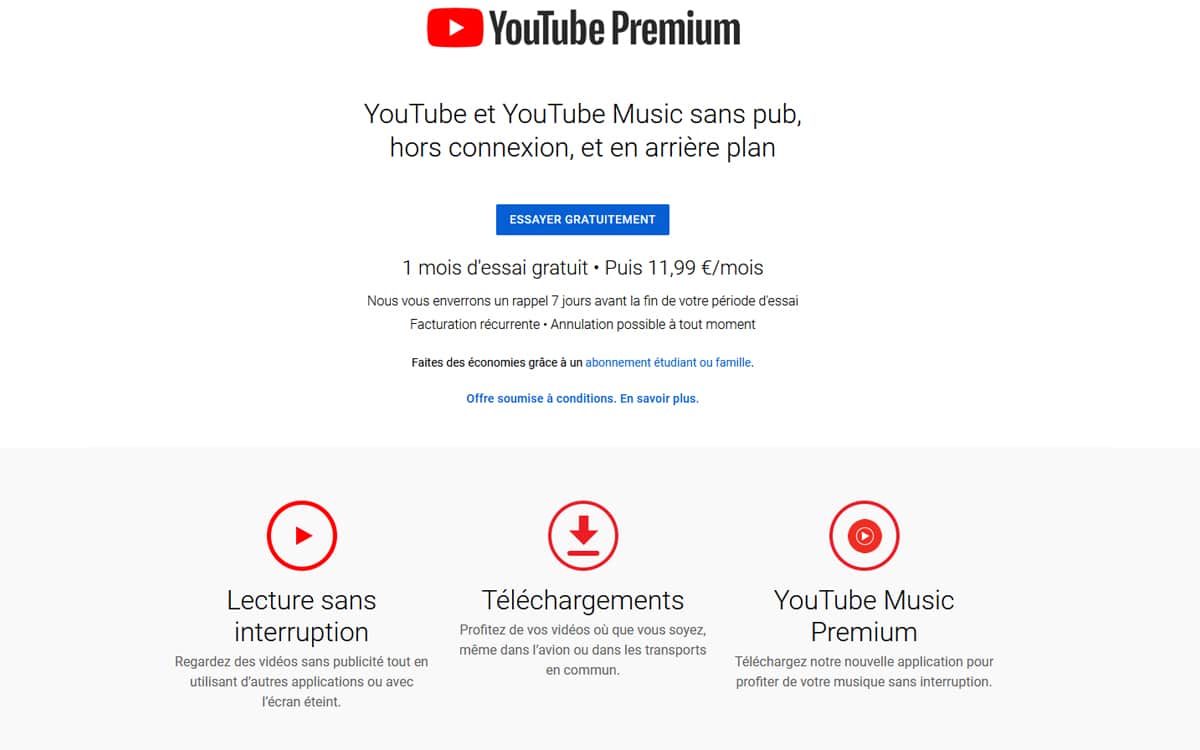
如果您不是 YouTube Premium 訂閱者,可以使用多種免費線上服務和工具下載您最喜愛的 YouTube 影片。由於提案數量非常多,我們選擇了兩個易於使用、快速有效的線上工具:線上視訊轉換器和剪輯轉換器。兩個站點的程式類似。
- 請造訪 onlinevideoconverter.pro 網站
- 將 YouTube 影片的連結複製並貼上到為此目的提供的輸入欄位中
- 然後選擇您喜歡的音訊或視訊格式
- 然後按下按鈕轉變觸發視訊的轉換過程
- 然後點擊下載,然後儲存檔案開始下載您的視頻
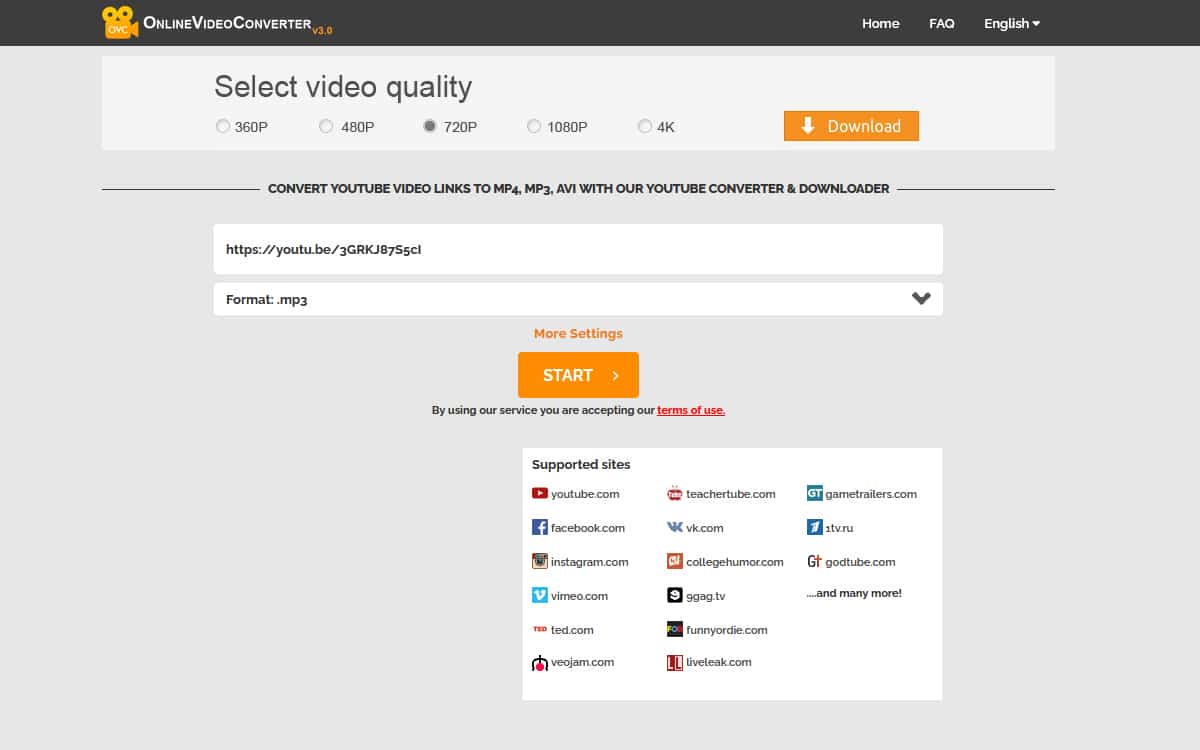
在 ClipConverter 上,過程保持不變:
- 複製並貼上連結輸入字段中的 YouTube 視頻
- 在不同的可用品質之間進行選擇(360p、720p 和 1080p)
- 然後點擊音訊格式或視訊格式您所選擇的
- 如果您願意,您可以輸入條目和結束時間碼以僅下載相關影片的部分內容
- 點選開始開始該過程。請注意,該操作可能需要幾分鐘
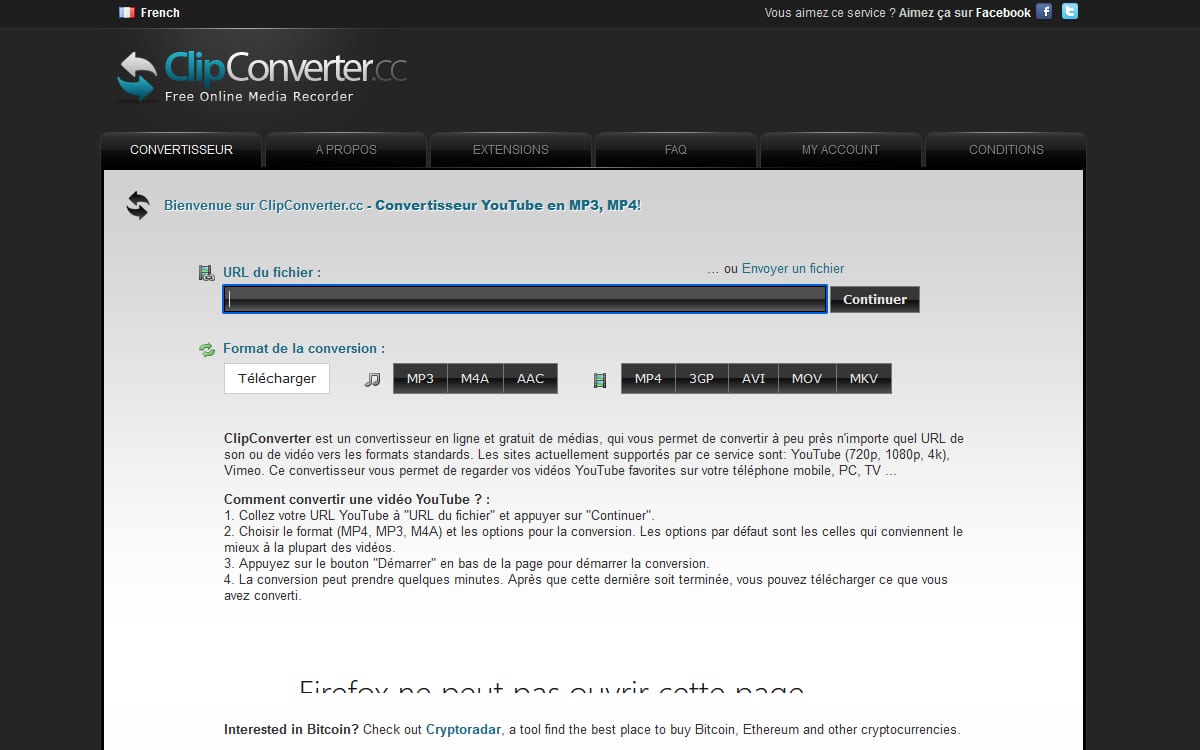
在 Android 智慧型手機上,步驟相同,只是您可以在「下載」應用程式或檔案管理器中找到影片。但是,在 iOS 上,您需要安裝Readle 提供的文檔從應用程式商店。這個應用程式可以讓您輕鬆下載文件在 iPhone 或 iPad 上閱讀:
- 一旦應用程式Readle 提供的文檔安裝後,啟動它並點擊右下角的藍色羅盤圖示。這將打開應用程式內建的內部瀏覽器
- 完成後,您所要做的就是重現上面詳細介紹的過程
- 您將在以下位置找到您的視頻下載資料夾從文件應用程式
- 注意,不建議更改目標位置,否則讀取檔案時會遇到問題。
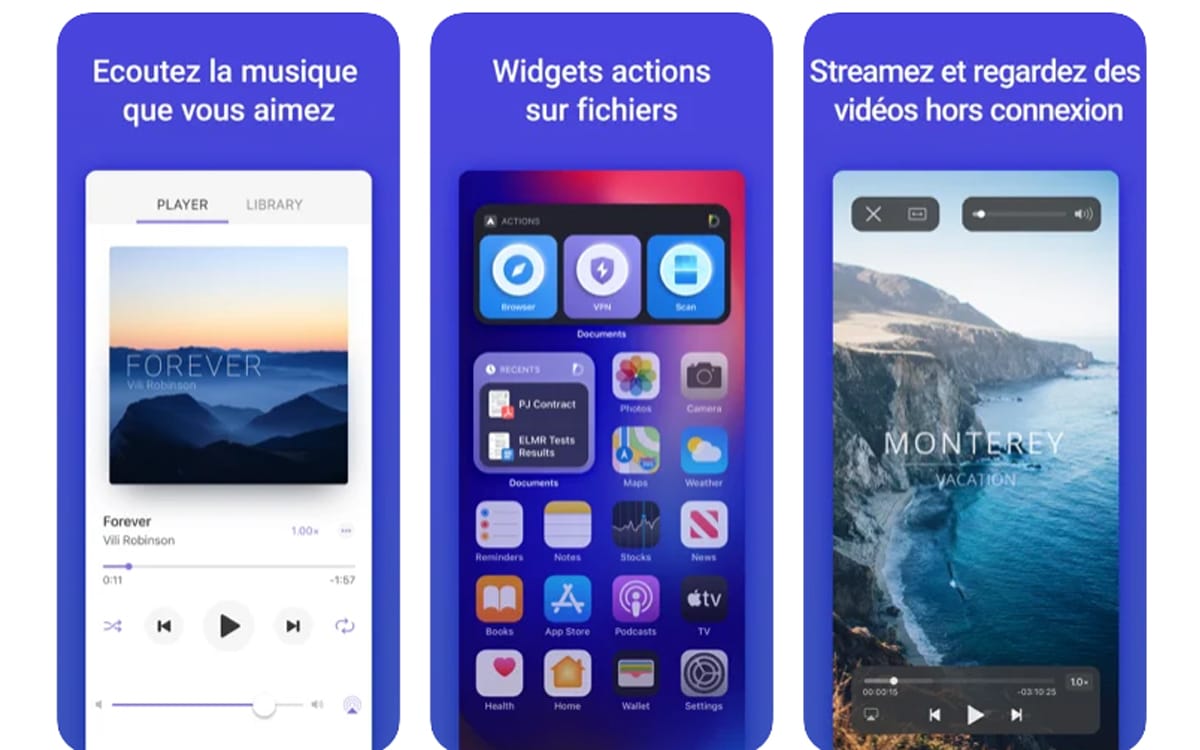
使用瀏覽器擴充下載 YouTube 影片
當然,您最喜歡的瀏覽器(例如 Google Chrome、Mozilla Firefox 或 Microsoft Edge)上還有許多擴充程序,可讓您輕鬆下載 YouTube 影片。 VLC Video Downloader、vGet Extension 和 Save From Net 之間也不乏選項。就我們而言,我們讚賞下載影片助手因為它的易用性。請注意,該工具可在上述三種瀏覽器上使用。
- 見您的瀏覽器的擴充功能商店為了下載影片下載助手或直接在官方網站
- 安裝完成後,影片下載助理圖示將出現在螢幕的右上角
- 現在轉到您選擇的 YouTube 影片頁面
- 再次點擊影片下載小精靈圖示即可取得不同的影片格式建議在哪裡上傳影片並繼續下載
- 根據您的瀏覽器,系統會要求您安裝配套應用程式
- 請注意,影片下載助理是免費的,但有一些限制。高級版本的價格為 14 歐元,一次性支付(終身許可證)。
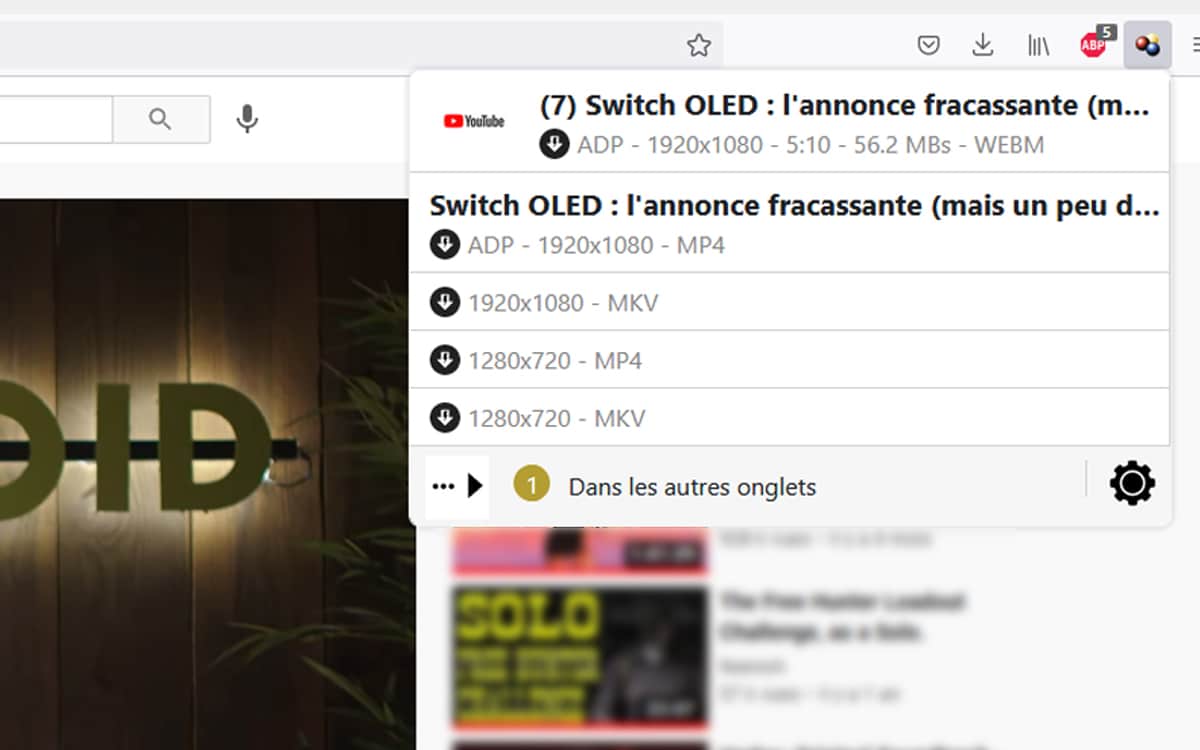
當然,仍然有很多方法可以輕鬆免費下載 YouTube 影片。請隨時在評論中與我們分享您的個人技巧!
詢問我們最新的!
















